如果你剛在 YouTube 上傳了一支新影片,該如何做到 IG 限時動態 YouTube 影片分享,以讓粉絲可以直接點擊觀看呢?跨平台分享是提升作品觸及率的最簡單方法,但很多人都不太了解 IG 限時放 YouTube 影片的方法。
為了解決這個困擾,我們將會手把手教你如何分享 YouTube 影片在 IG 限動。無論你想要推薦自己的內容以獲得更多曝光機會,或是分享趣味短影音,這幾個方法都能幫到你。趕快來看看吧!

可以在 IG 限時放 YouTube 影片嗎?
YouTube 內建了「分享」功能,讓用戶在一個點擊之下,就可以將影片連結分享到 WhatsApp、Facebook、X 等平台。可惜的是,它並不支援直接分享 YouTube 到 IG 限時的功能。
如果你認為分享連結不夠直觀,而是希望可以直接在限時動態展現 YouTube 影片片段,那你就需要先把 YouTube 影片下載到手機或電腦,然後再上傳到 IG 平台了。要注意的是,IG 限動對於單段影片的長度有限制,因此你可能需要裁剪影片,才能符合平台的要求,並順利分享 IG 限時動態 YouTube 音樂或影片。
不用擔心!我們已經整理了幾個簡單的技巧,讓你快速準備好 YouTube 影片內容,輕鬆轉發到 Instagram 限時動態。
分享 IG 限時動態 YouTube 前的準備
雖然 YT 官方並沒有提供轉發 IG 限動的功能,但你只需要選擇我們在本個段落所介紹的其中一款工具,就可以快速將 YT 內容保存到裝置中。除了離線觀看 YouTube 影片,避免內容被無故下架,你還可以在 IG 限時動態放 YouTube 影片,非常實用。
1 藉助 iMyFone TopClipper
經實測,我們發現 iMyFone TopClipper 是一款安全又高效的影片下載工具,支援下載超多類型的 YouTube 影片,比如 YouTube Premium、Shorts、會員限定、私人影片。除了多元的檔案格式選項,它還支援高達 4K 的解析度,最佳畫質呈現 IG 限時動態 YouTube 影片。
- YouTube 影片下載成功率高達 99%,實現永久保存。
- 成品完全沒有浮水印,超高品質在 IG 限時放 YouTube 影片。
- YouTube 影片儲存在裝置,並非帳號,無需擔心 YouTube 已下載的內容消失。
- 提供超多版本,iOS、Android、Win、Mac 系統都可用。
此外,你也可以透過它來保存高品質 YouTube 音檔,並直接分享 IG 限時動態 YouTube 音樂。
接下來,我們將會以大家常用的 iOS 裝置作為說明操作:
步驟 1在手機安裝 iMyFone TopClipper 後,前往「設定」>「一般」>「VPN 與裝置管理」並信任該程式。
步驟 2將 YouTube 影片連結貼到上方欄位,點擊「搜尋」圖示以繼續。
步驟 3接著,你會在程式介面看到影片的預覽畫面,點擊右下角的「下載」圖示並選擇想要的解析度即可開始保存 YouTube 內容。完成以上動作後就可以隨心分享 YouTube 到 IG 限時囉~
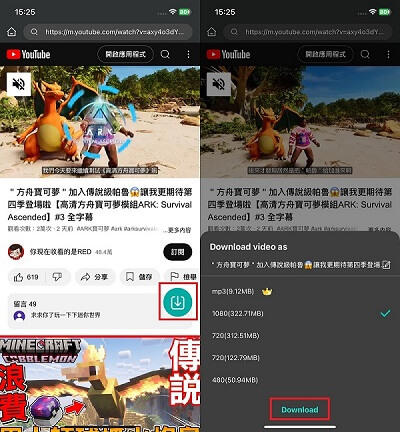
2 透過 iOS 下載捷徑
如果你是 iPhone 用戶,你也可以利用「捷徑」程式來下載影片,以實現 IG 限時動態 YouTube 分享。捷徑的作用是將多步驟操作自動化,讓 iOS 系統幫你執行一連串指令,減少繁瑣的手動操作。然而,這個方法的事前準備功夫較多,而某些捷徑也可能會因為 YouTube 政策更新而失效,導致 YouTube 影片下載失敗,但我們認為仍然值得一試。
步驟 1使用 iPhone 點擊此連結,然後點擊頁面中的「取得捷徑」按鈕即可下載腳本。
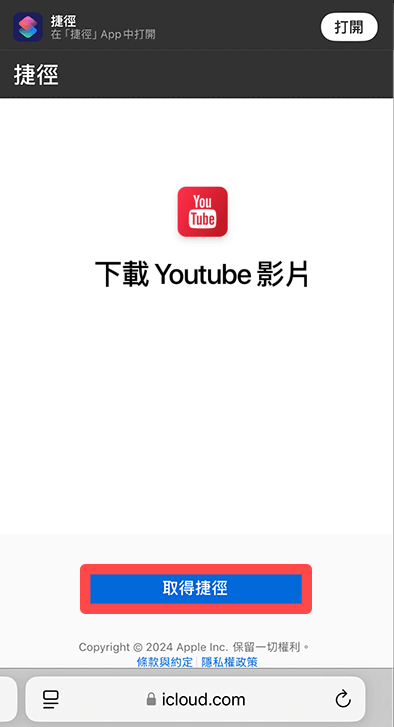
步驟 2隨後,前往 YouTube 程式並搜尋你想要下載的影片,然後點擊「分享」>「顯示更多內容」>「YouTube 影片一鍵下載」。
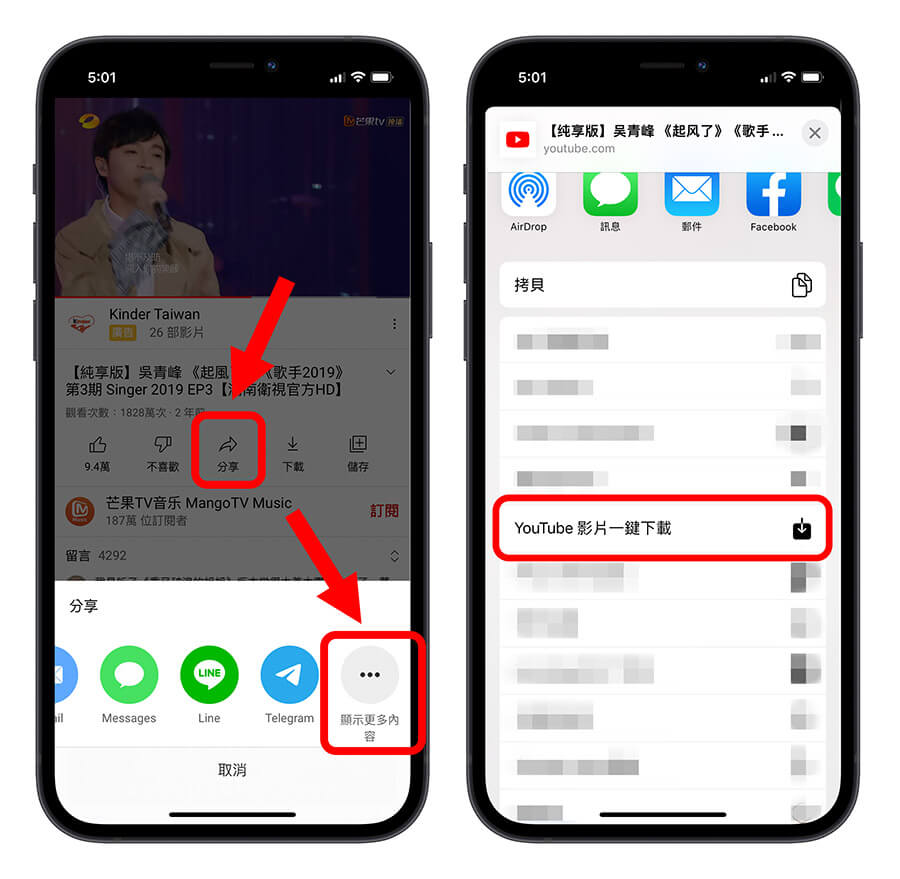
步驟 3此時,你可以回到「捷徑」程式以查看下載進度。當你在「照片」App 看到影片檔案時,則表示你已成功取得內容並可以直接在 IG 限時動態放 YouTube 影片了。
3 使用 Video Downloader 安卓下載器
有別於 iOS 裝置,Android 的應用程式商店具有許多影片下載工具的選擇,而「Video Downloader」就是其中之一。這不僅是一款免費的 YouTube 影片下載程式,還內建了影片播放器,讓你在保存影片後直接離線觀看。同時,它也支援音樂和圖片下載,適合喜歡隨時從網路抓取多媒體檔案的用戶。
注意:
它的操作介面經常會彈出廣告視窗,安全性較低,而且經常會出現功能異常、卡頓的情況,對於經常發佈 IG 限時動態 YouTube 影片的使用者來說比較不友善。
步驟 1從 Google Play Store 搜尋並下載 Video Downloader 後,你就可以在程式內開啟 YouTube 網頁,然後找出想要保存的影片。
步驟 2接著,點擊影片下方的「下載」圖示,然後再次點擊「下載」。
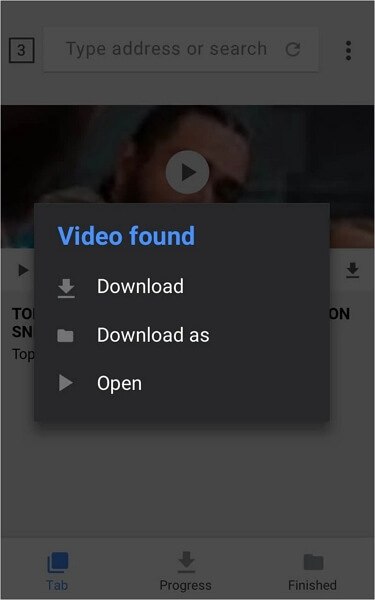
步驟 3最後,你就可以點擊下方的「Progress」欄位來查看下載進度,並且在「Finished」欄位找到成功下載的 YouTube 影片檔案了。最後在 IG 限時放 YouTube 影片即可。
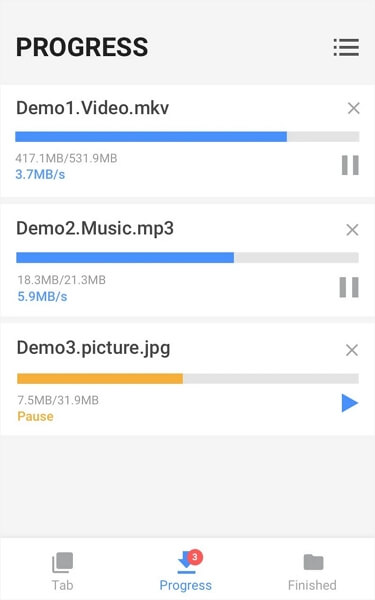
IG 限時動態放 YouTube 影片的最終步驟
當你成功將影片保存到手機或電腦後,你就可以上傳 IG 限時動態 YouTube 了。不過,IG 限時動態單則影片的最長時間為 60 秒,如果 YouTube 影片超過這個長度,程式就會自動將其拆分成多個 60 秒片段。
事實上,限時動態的特色是精簡的短影音,因此過長的影片可能會影響觀感。我們建議你先在 Instagram App 內剪輯影片,保留最關鍵的部分,以提高 IG 限時動態 YouTube 影片觀看體驗。
⭐ 當你開啟 IG 程式後,向右滑動即可打開限時動態的上傳介面,點選你的 YouTube 影片並拖拉選取範圍到你想要的片段,然後點擊「完成」>「發佈」圖示即可分享 YouTube 到 IG 限時。
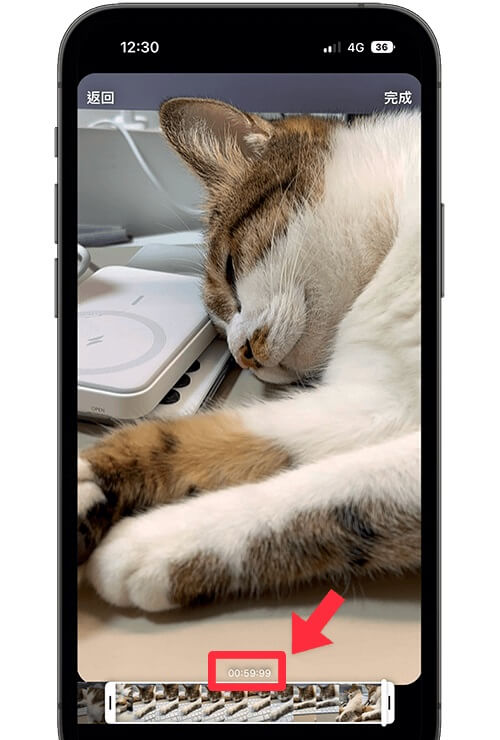
結語
掌握 IG 限時動態 YouTube 影片分享的方法,能夠幫助你吸引更多觀眾,提高影片的曝光率。我們已經在本文詳細解釋了如何準備影片、下載內容,以及在 IG 限時放 YouTube 影片的技巧。如果你還在煩惱該如何讓 IG 粉絲更直觀地觀看影片,不妨試試文中提到的 iMyFone TopClipper 下載超高畫質的內容並分享 YouTube 到 IG 限時吧~







